PulseGenerator : description Spyder
Je vous propose de regarder les différents éléments que compose l'environnement de développement Spyder pour coder nos scripts en python. Lançons Spyder pour commencer. Vous le trouverez via le menu démarré/tous les programmes/Anaconda/Spyder comme illustré ci-dessous :
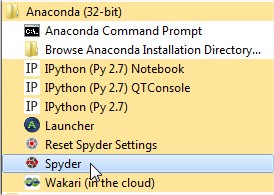
Au lancement, vous devriez voir apparaitre ceci :
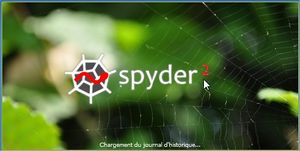
Puis, l'environnement se présentera comme ceci :
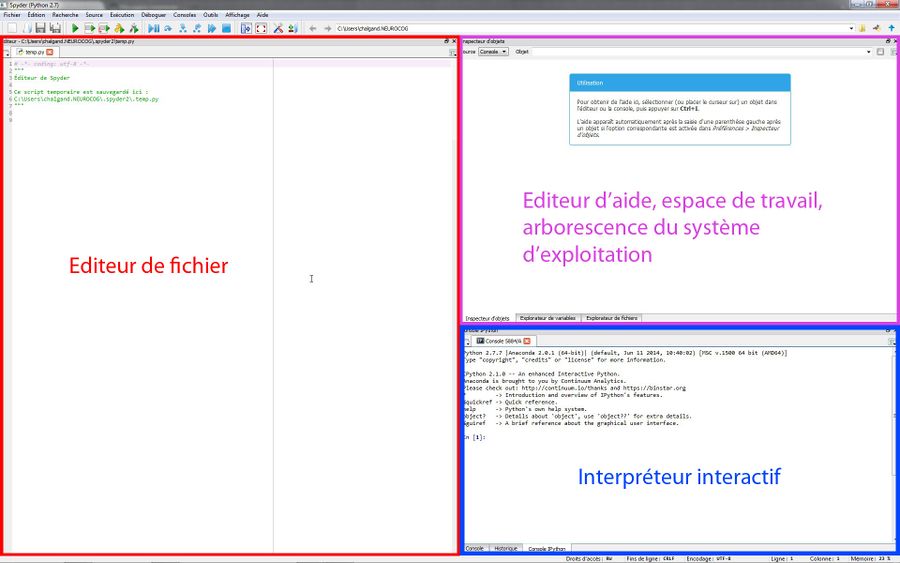
Vous l'aurez remarqué, j'ai indiqué la présence de trois sous-fenêtres qui nous permettrons de travailler avec python. Vous pourrez bien sûr les organiser comme bon vous semble lorsque vous maitriserez le logiciel ou pour coller à la disposition de Matlab qui contient exactement les mêmes sous-fenêtres. Nous avons sur la gauche, un éditeur de fichier. Cette partie vous permet d'écrire des scripts entiers puis de les lancer. C'est donc ici que tout le contenu d'un programme python s'ouvrira. Sur la droite de la fenêtre, on retrouve en haut une sous-fenêtre contenant trois onglets : Inspecteurs d'objets, Explorateur de variables et Explorateur de fichiers. Dans un premier temps, nous n'irons pas très loin dans son utilisation, retenons qu'en sélectionnant l'onglet "Explorateur de fichiers", il vous sera possible de sélectionner le répertoire de travail. Finalement, dans la troisième fenêtre, celle se présentant en bas à droite, vous avez accès à encore trois onglets : Console, Historique et Console IPython. Vous pouvez vous amuser à faire le test de la puissance ultime en tappant "1+1" puis taper sur entrer pour voir que vos commandes soient bien interprétées ;). L'onglet Historique vous récapitule toutes les commandes taper dans la console IPython. C'est intéressant si vous développez petit à petit et finissez par faire un copier/coller de vos commandes dans un script.
Voilà, vous savez déjà presque tout. Plus qu'à jouer avec à travers différents test. Peut-être une dernière chose, si vous chargez un script et souhaitez l'exécuter, cliquez sur la belle flèche verte qui indiquera au passage de la souris "Lancer le fichier (F5)". Si c'est une interface graphique faisant appel au framework Qt, allez, dans le menu exécution/Configurer...(F6) puis sélectionnez "Exécuter dans un nouvel interpréteur Python dédié" car Spyder est déjà une appli Qt.
Allez, à vos claviers... Pour ceux qui voudraient discuter avec un port série, je les invite à suivre le prochain tuto d'aide à l'installation d'un module appelé Pyserial ( Pulse Generator côté PC )